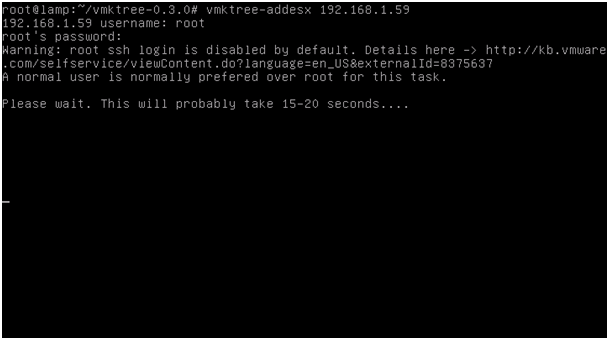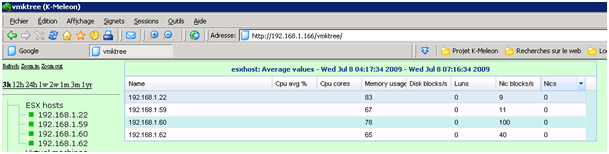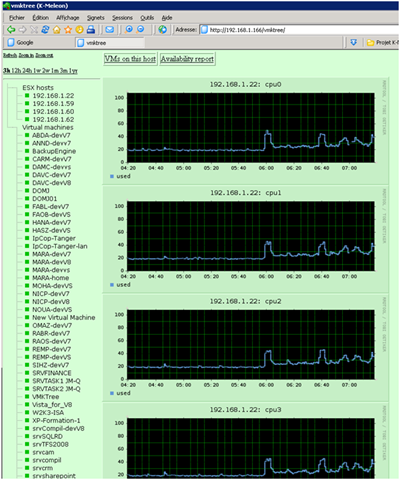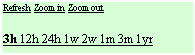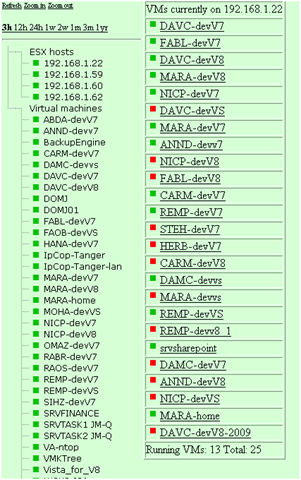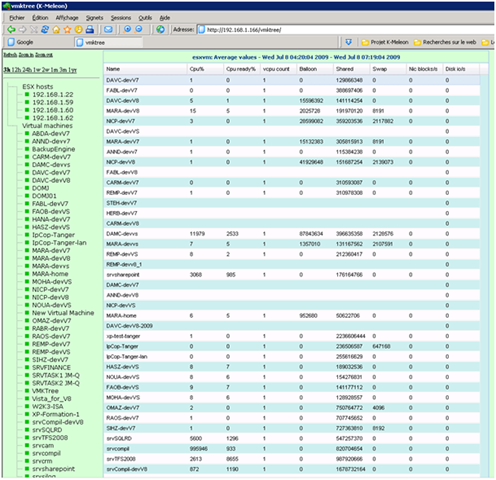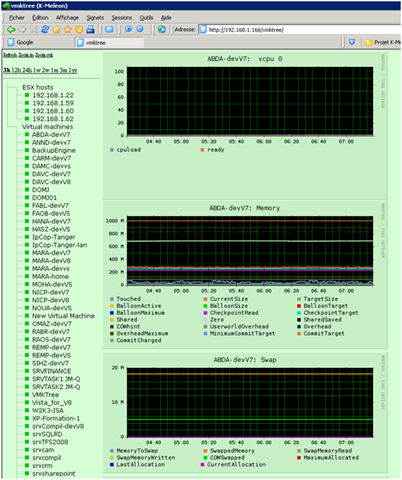VMKtree est une application développée pour Linux . Elle se connecte à ESXi via SSH, réalise une série de graphes sur le fonctionnement de ESXi et les présente sous la forme de graphes intégrés à une page WEB.
Ajouter les Esxi dans VmkTree
Pour configurer vmktree afin qu’il suivre un ESXi présent à l’IP 192.168.1.22, tapez la commande ci-dessous :
vmktree-addesx 192.168.1.22
Vous devrez saisir les identifiant « root » de l’administrateur de l’ESXi.
Répétez cette opération pour chaque ESXi
Utilisation de Vmktree
Vmktree est accessible depuis http://192.168.1.52/vmtree/
La page WEB se divise en deux zones :
- Une arborescence de s chemins vers les données collectées sur la gauche .
- Les données mises en forme en tableau ou graphiques sur la droite.
A gauche, on peut choisir une vue globale en cliquant sur « ESX Host ».
Si l’on clique sur l’IP d’un ESXi, on obtient des graphes détaillés sur le ESXi choisi :
- Charge CPU,
- Charge mémoire,
- Charge disque,
- Charge Réseau.
Les graphes sont présentés sur une échelle de 3 heures mais une échelle de temps est disponible en haut à gauche (de 3heures à 1 an).
Si l’on clique, sur « »VM on this host », on obtient la liste des VM hébergées par l’ESXi.
Si l’on clique sur « Virtual Machine », on obtient un tableau récapitulatif de l’intégralité des VM quelle que soit l’ESXi les hébergeant. Un tri est possible en cliquant sur les entêtes de colonnes.
Si l’on clique sur une VM, on obtient des graphes détaillés concernant avec jusque un an d’historique:
- Charge CPU,
- Charge mémoire,
- Charge disque,
- Charge Réseau.
Toutefois, il est possible de planifier un tâche sous Windows pour réintégrer quotidiennement les ESXi.
plink -v -pw root root@192.168.1.52 vmktree-addesx 192.168.1.22 root root >> vmktree.log
Si cette série d’articles vous a plu et vous a été utile, vous pouvez vous abonner au flux RSS, à la newsletter ou nous suivre sur Twitter pour rester informé de nos prochains billets.
 SynerGeek.fr Informatique & Veille Technologique
SynerGeek.fr Informatique & Veille Technologique